Input Manager
Input Manager это то, где вы можете задать различные оси ввода и игровые действия для своего проекта.

Чтобы открыть Input Manager выберете: Edit->Project Settings->Input.
Свойства
| Свойство: | Функция: |
|---|---|
| Axes | Содержит все оси ввода, определенные для текущего проекта: Size это количество различных осей ввода в проекте, Element 0, 1, … конкретные оси ввода, подлежащие модификации. |
| Имя | Название оси в лаунчере игры (game launcher) и скриптах. |
| Descriptive Name | Детальное определение функции Positive Button, которое отображается в лаунчере игры. |
| Descriptive Negative Name | Детальное определение функции Negative Button, которое отображается в лаунчере игры. |
| Negative Button | Кнопка, которая будет отражать отрицательные значения на оси. |
| Positive Button | Кнопка, которая будет отражать положительные значения на оси. |
| Alt Negative Button | Дополнительная кнопка, которая будет отражать отрицательные значения на оси. |
| Alt Positive Button | Дополнительная кнопка, которая будет отражать положительные значения на оси. |
| Gravity | Как быстро оси центрируются. Используйте только в случае, когда Type принимает значение key / mouse button. |
| Dead | Любое положительное или отрицательное значение, по модулю меньшее заданного числа, будет зафиксировано как нуль. Полезно для джойстиков. |
| Sensitivity | В случае ввода с клавиатуры, большее значение (на оси) будет соответствовать более быстрой реакции. Меньшее значение будет соответствовать более сглаженному. В случае мышки, значение будет увеличивать фактическое смещение мышки. |
| Snap | Если включено, то при получении значения (с оси) с противоположным знаком оно будет сброшено к нулю. Используйте только в случае, когда Type принимает значение key / mouse button. |
| Invert | Если включено, то инвертирует ось ввода. |
| Тип | Для кнопок используйте Key / Mouse Button, для движения мышки или колесика мыши используйте Mouse Movement, для аналоговых осей джойстика используйте Joystick Axis, а если пользователь будет “дёргать” окошко используйте Window Movement. |
| Axis | Ось ввода с устройств (джойстик, мышка, геймпад и др.). |
| Joy Num | Какой джойстик используется. По умолчанию считывание производится со всех джойстиков. Используйте это только в случае считывания с осей и не используйте для кнопок. |
Детали
Все оси, которые вы настроили в Input Manager служат двум целям:
- При скриптовании это позволит вам считывать значения с оси, посредством её имени
- Это позволит игрокам вашей игры настроить управление на свой вкус
Все определенные оси будут представлены игроку в лаунчере игры, где игрок сможет увидеть имена осей, детальное описание осей и кнопки по умолчанию. Здесь игроки имеют возможность изменить любые кнопки, определенные на осях. Следовательно, лучше всего писать скрипты с использованием осей вместо отдельных кнопок, которые игрок может переназначить в вашей игре.
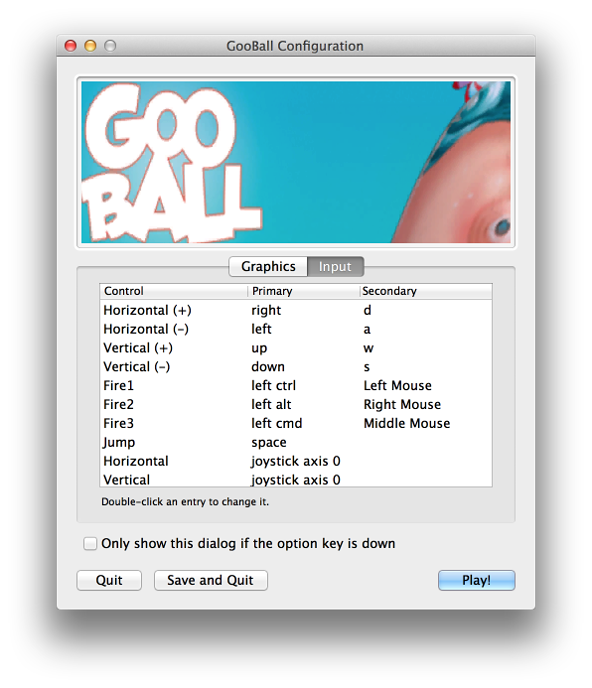
См. также: Input.
Copyright © 2023 Unity Technologies
优美缔软件(上海)有限公司 版权所有
"Unity"、Unity 徽标及其他 Unity 商标是 Unity Technologies 或其附属机构在美国及其他地区的商标或注册商标。其他名称或品牌是其各自所有者的商标。
公安部备案号:
31010902002961